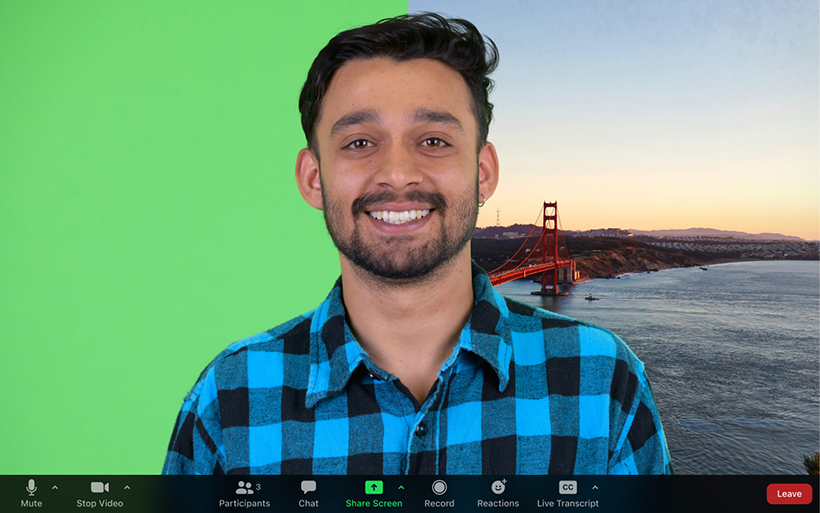
通过虚拟背景功能,您可以在 Zoom Meetings 期间将图像或视频显示为背景,从而保护您的隐私或为您塑造一致且专业的形象。 根据加入会议的设备,您可以使用含绿幕或不含绿幕的虚拟背景功能,如果虚拟背景不含绿幕,则系统要求更高。
此外,借助虚拟背景功能(含绿幕或不含绿幕),您可以选择将虚拟背景从静态图像改为短视频。 对于不含绿幕的虚拟背景,视频虚拟背景需要更多的系统资源,因此系统要求更高。
最后,如果您没有可作为虚拟背景的图像或视频,则可以不使用图像或视频,仅将其改为模糊背景即可。 您还可以在 Zoom Room 中使用虚拟背景,或者在 Web Client 中使用更简单的遮掩背景功能。
本文涵盖以下主题:
含绿幕的虚拟背景可提供最佳的虚拟背景效果,并且在会议期间使用的系统资源较少。 此方法要求您身后的屏幕、幕布或墙壁为纯色,Zoom 会将所选颜色替换为您选择的图像或视频。 此方法可提高面部、头部、耳朵和头发周围虚拟背景效果的锐度和清晰度。
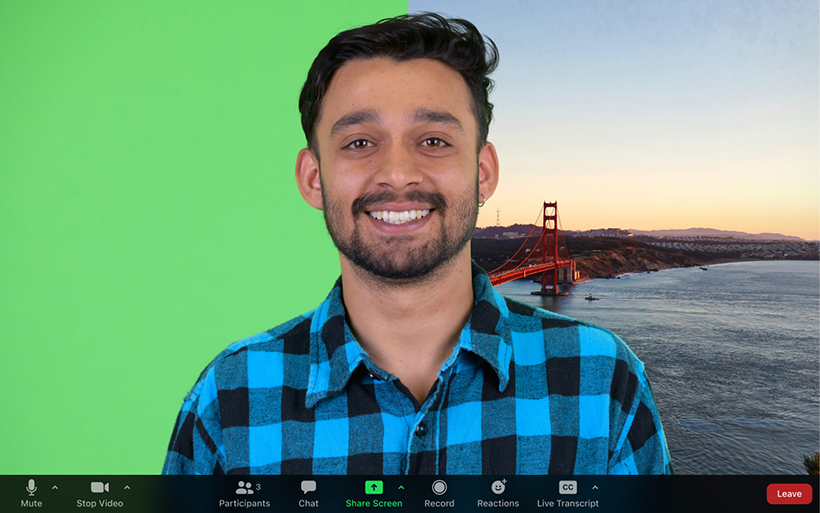
为获得最佳效果:
不含绿幕的虚拟背景效果与含绿幕的虚拟背景效果相同,只是脸部、头部、耳朵和头发周围的锐度和清晰度较低。 这是因为如果身后不是对比鲜明的纯色,则系统无法准确地将位于前景的用户与背景区分开来。 这种方法需要更多的系统资源,因此其系统要求更高。
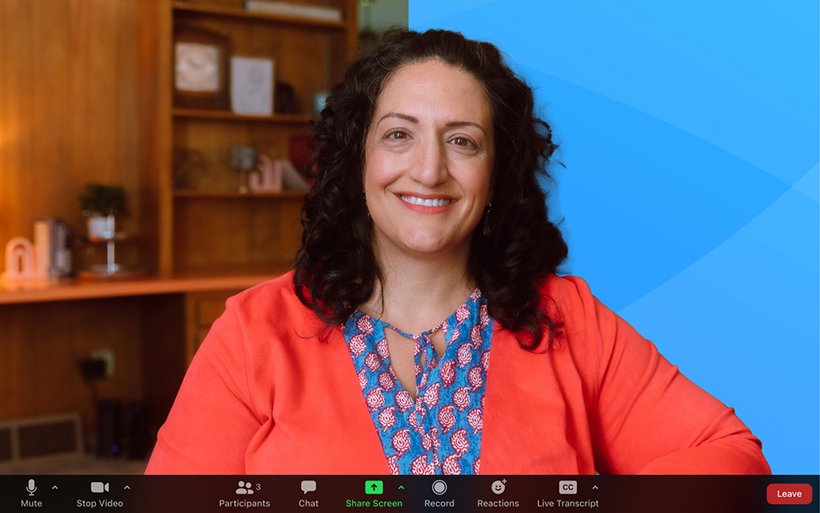
为获得最佳效果:
可以通过多种方式开始使用虚拟背景功能。 您可以在账户、群组和个人用户级别的视频会议期间启用虚拟背景。
注意:用户必须注销 Zoom Desktop Client 并重新登录,虚拟背景才会生效。
要为账户中的所有用户启用虚拟背景功能,请执行以下操作:
要为特定群组的所有成员启用虚拟背景功能:
要启用虚拟背景功能以供自己使用:
管理员可以上传自己的虚拟背景供其账户上的所有用户使用,也可以分配某些虚拟背景供特定用户组使用。 管理员可以允许用户添加自己的虚拟背景,也可以限制他们只能使用管理员提供的虚拟背景。
注意:
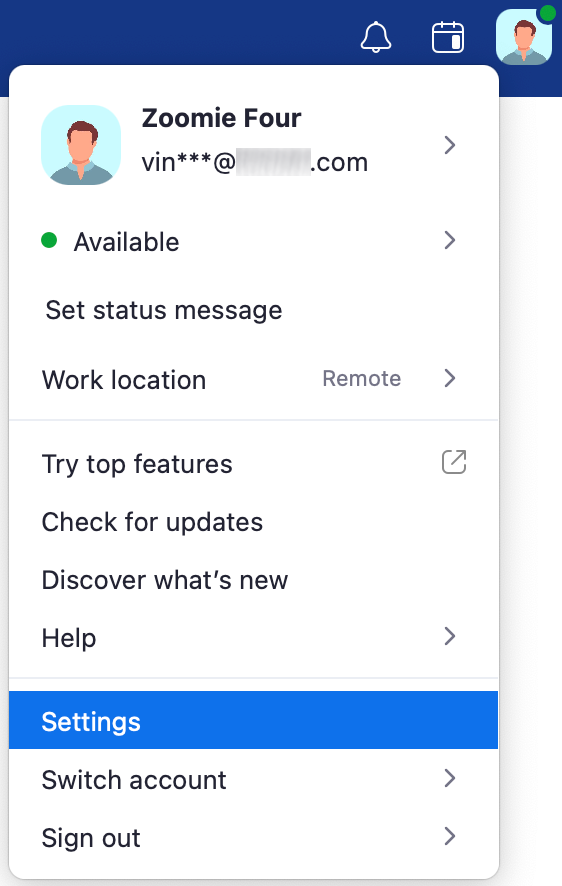
 。
。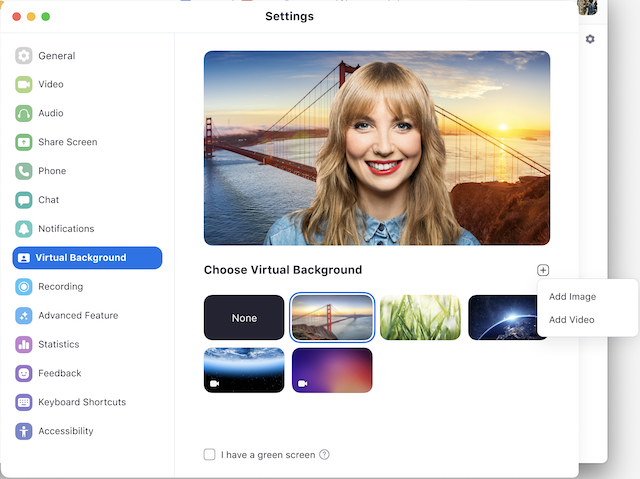
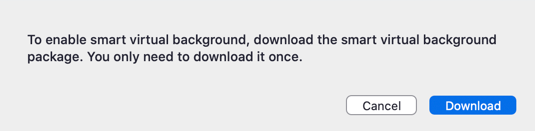
注意:

 。
。注意:
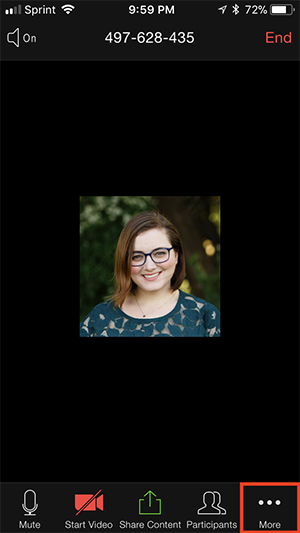

注意:
如果您在使用虚拟背景时遇到问题,请尝试参阅以下故障排除提示。
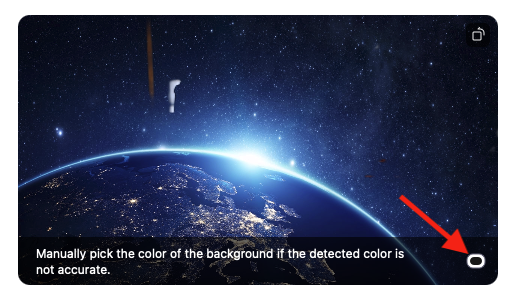
如果仍然遇到问题,请联系 Zoom 技术支持。